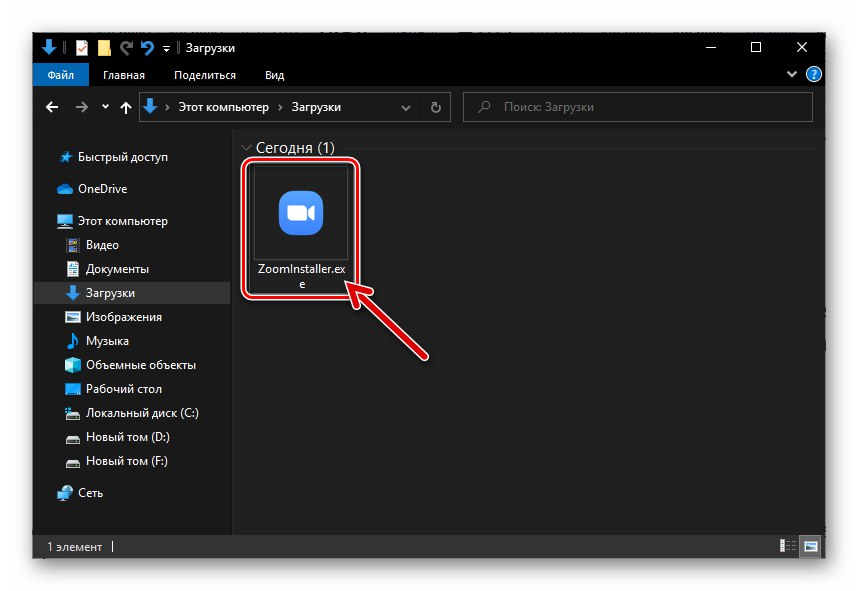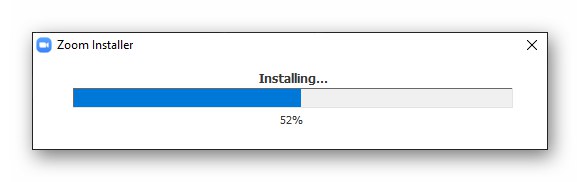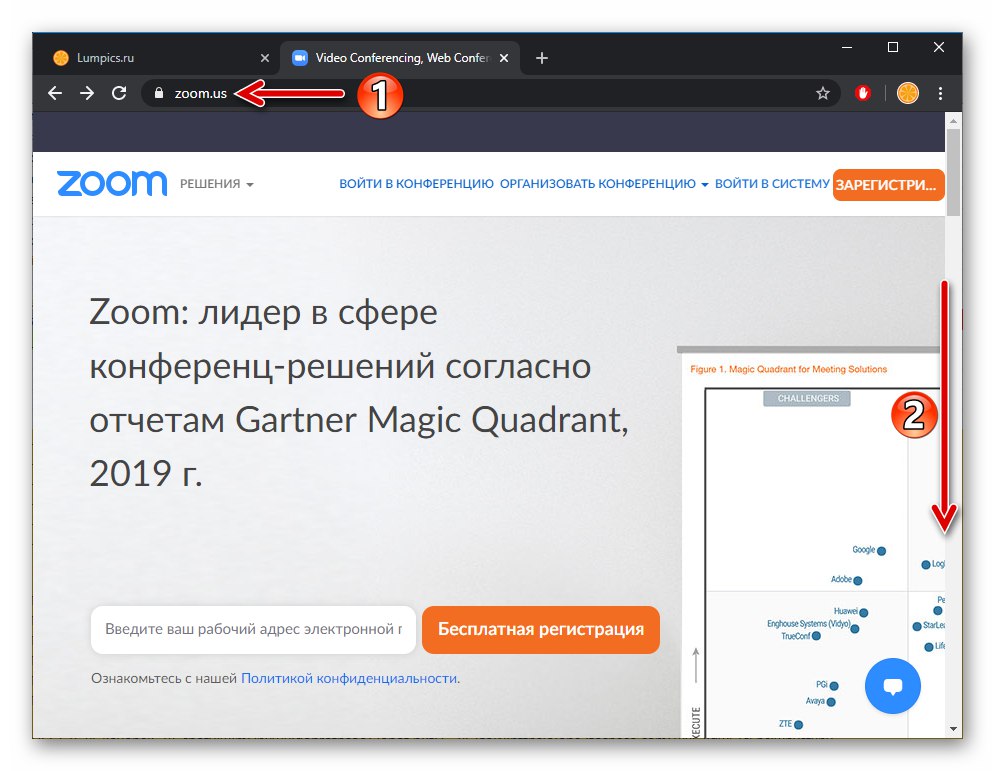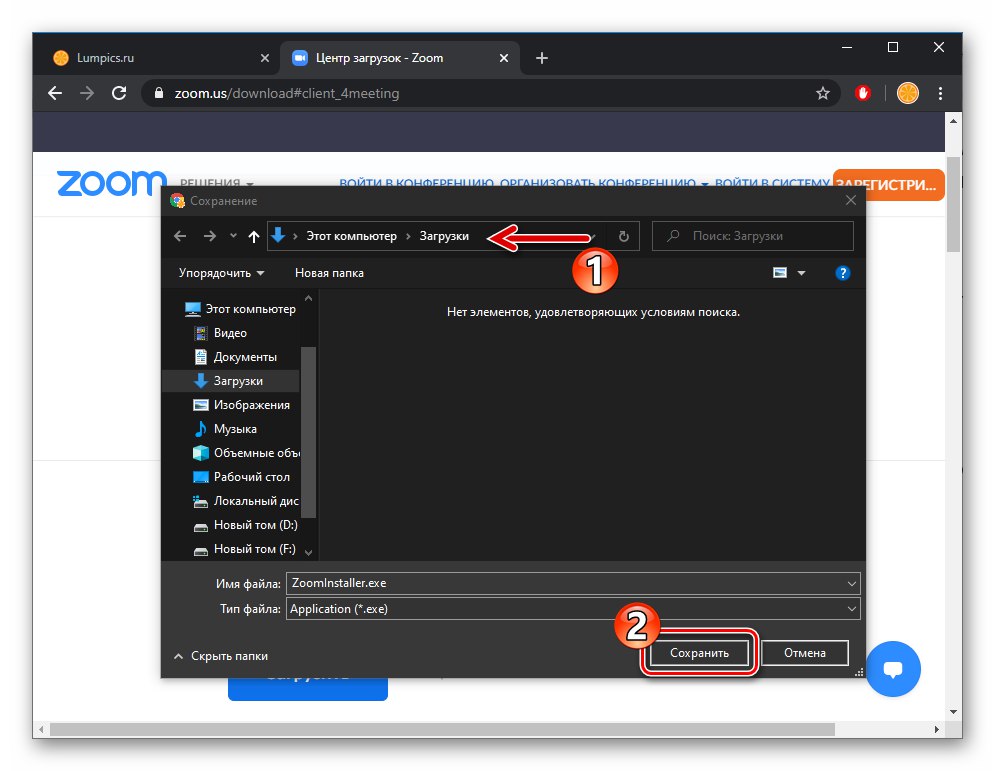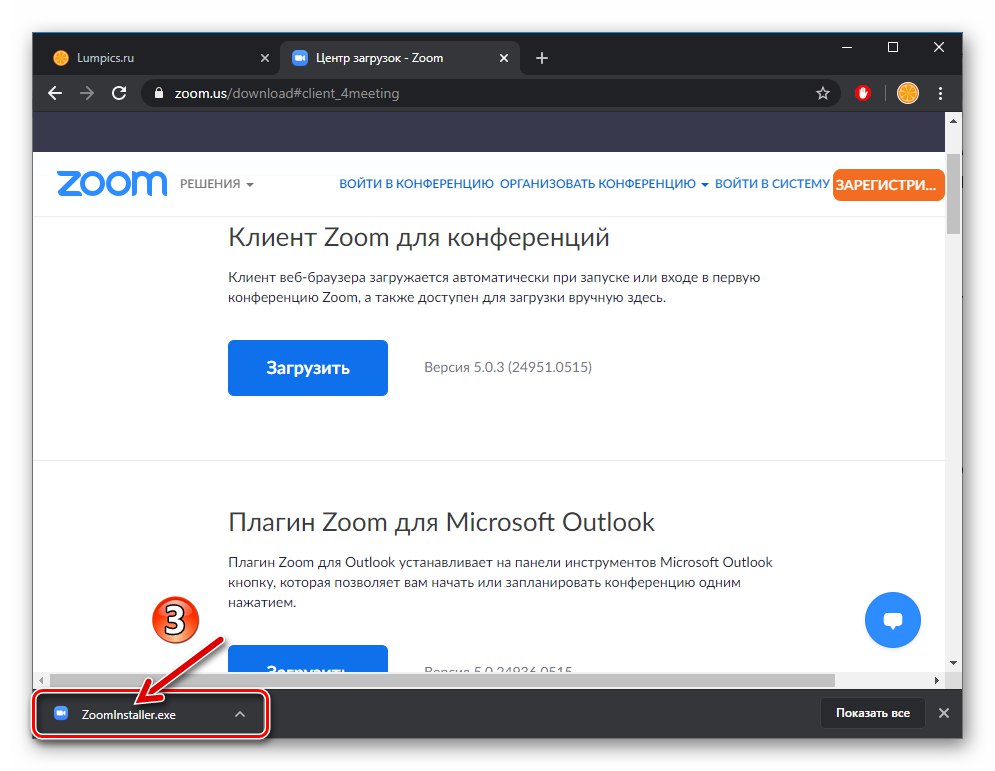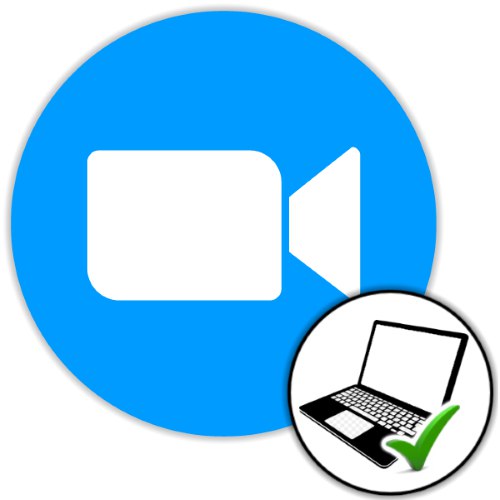
Da biste instalirali aplikaciju Zoom na računalo ili prijenosno računalo sa sustavom Windows, morate izvršiti samo tri koraka, nakon čega odmah možete pristupiti autorizaciji ili registraciji u usluzi i naknadnoj organizaciji video konferencija.
Pročitajte također: Kako se prijaviti za Zoom
- Prvo što morate učiniti na putu do dobivanja Zooma na računalu je preuzimanje distribucijskog kompleta klijenta stolnog računala sustava:
- Otkriti službeno web mjesto usluge Zoom, pomaknite se na dno web stranice
![Zumirajte službenu stranicu za video konferencije u oblaku za PC]()
i kliknite "Klijent konferencije" u naslovnom "Preuzimanje datoteka" kategorije mogućnosti koje nudi resurs.
![Odjeljak zumiranja za preuzimanje s računala na službenim web stranicama usluge]()
Ili jednostavno idite na sljedeću vezu pomoću bilo kojeg preglednika na računalu.
- Na stranici koja se otvori kliknite gumb "Preuzimanje datoteka" na području Zoom konferencijski klijent.
![Zoom za računalo idite na preuzimanje programa sa službenog web mjesta usluge]()
- Ako je potrebno, navedite put za spremanje programa za zumiranje na disk računala / prijenosnog računala
![Zoom za računalo odaberite put za spremanje programa za instaliranje programa]()
a zatim pričekajte da se preuzme.
![Zumiranje za preuzimanje distribucijskog kompleta s računala je završeno]()
Preuzmite Zoom za računalo sa službene web stranice
- Otkriti službeno web mjesto usluge Zoom, pomaknite se na dno web stranice
- Pokrenite datoteku dobivenu kao rezultat prethodnog koraka upute ZoomInstaller.exe.
- Pričekajte samo nekoliko sekundi - instalacijski program Zoom za radnu površinu automatski će kopirati datoteke potrebne za rad na računalni disk.
- Zatim se možete prijaviti u sustav konferencija u oblaku i započeti s radom ili zatvoriti prozor dobrodošlice Zoom - ovo dovršava njegovu instalaciju.